英伟达怎么调出帧数显示 英伟达显卡FPS显示功能的使用方法
更新时间:2024-01-22 11:42:51作者:xiaoliu
英伟达显卡是许多游戏玩家和电脑爱好者首选的显卡品牌之一,其强大的性能和稳定的驱动程序备受赞誉,而在使用英伟达显卡时,调出帧数显示功能可以帮助我们实时监测游戏的帧率,从而更好地调整画质和优化游戏性能。如何调出英伟达显卡的帧数显示功能呢?以下是一些简单的使用方法。
英伟达显卡怎么开启帧数显示?
1、首先当然是下载GeForce Experience后安装好啦,如下图安装界面。
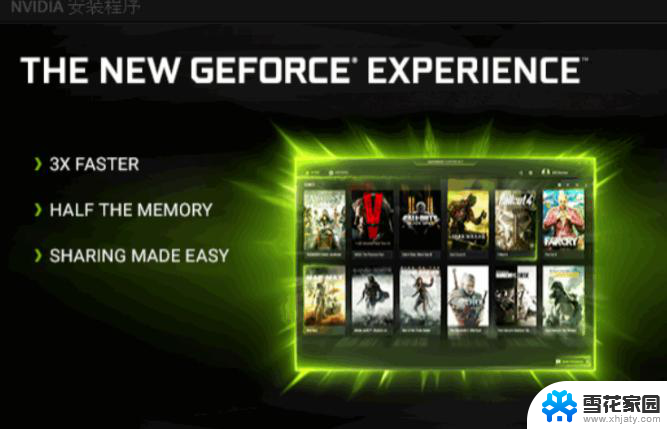
2、然后打开这个软件后如下图,可以看到需要登录账户。那么我们就注册一个吧,一般用谷歌邮箱或者微软邮箱来注册比较好,不然可能收不到注册邮件。
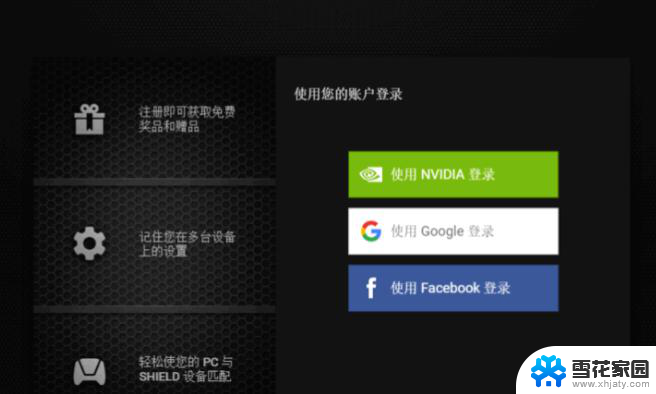
3、注册好直接登录后如下图,我们点击右上方头像左边的第一个三角形的按钮。
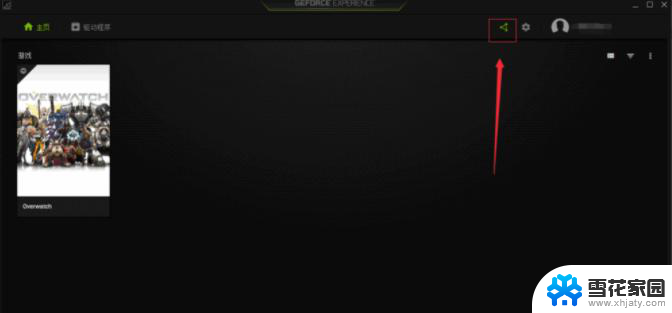
4、然后我们要点设置按钮,如下图齿轮状图标就是它了。
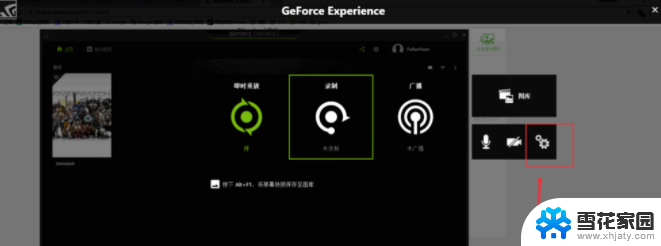
5、然后我们点击覆盖选项,如下图位置。
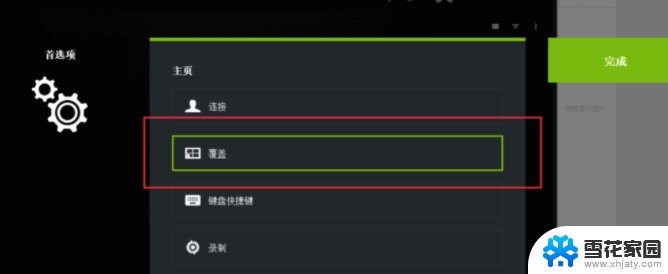
6、这时候就可以选择帧数显示了,也就是FPS计数器。它会默认显示到右上角位置,但我们还可以设置到其他的位置,如下图设置一下即可。
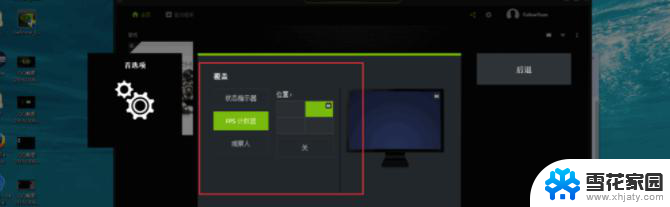
7、然后我们进游戏去看看是不是已经显示帧率了呢,这比其他的软件更可靠。
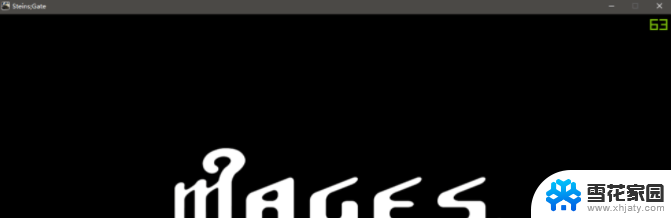
以上是关于如何在英伟达显卡中调出帧数显示的全部内容,遇到相同问题的用户可参考本文中介绍的步骤进行修复,希望对大家有所帮助。
英伟达怎么调出帧数显示 英伟达显卡FPS显示功能的使用方法相关教程
-
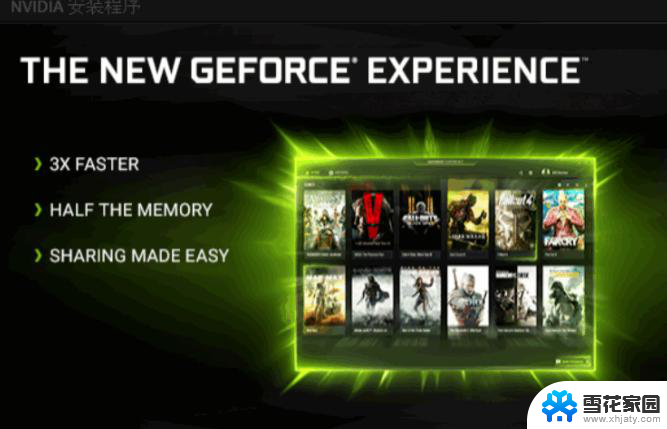 英伟达怎么开启帧数显示 英伟达显卡FPS显示功能怎么开启
英伟达怎么开启帧数显示 英伟达显卡FPS显示功能怎么开启2024-03-13
-
 英伟达显卡更新 英伟达显卡驱动更新教程
英伟达显卡更新 英伟达显卡驱动更新教程2025-03-29
-
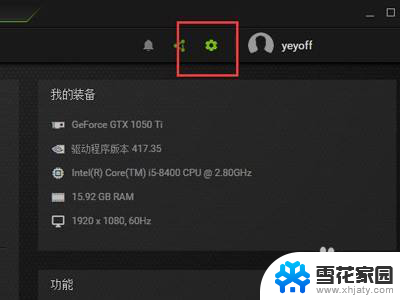 英伟达屏幕录制怎么打开 如何打开英伟达录屏功能
英伟达屏幕录制怎么打开 如何打开英伟达录屏功能2024-01-17
-
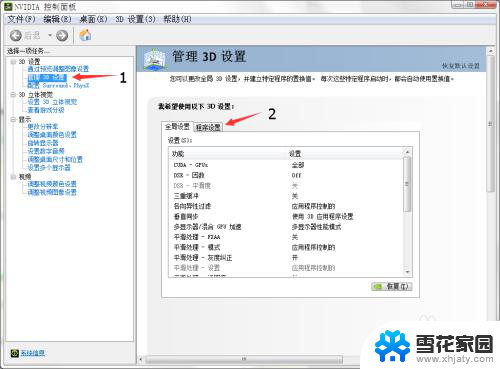 英伟达控制面板锁帧 在英伟达面板中如何限制游戏的帧数
英伟达控制面板锁帧 在英伟达面板中如何限制游戏的帧数2024-01-17
- steam怎么显示fps Steam游戏帧数显示方法
- apex如何看帧数 Apex英雄帧数显示方法
- yxlm怎么显示fps LOL英雄联盟游戏中如何显示FPS
- 怎么设置显示器帧数 显示器帧数设置方法
- lol 显示帧数 LOL游戏中怎样开启FPS和延迟显示
- 联盟看fps快捷键 LOL英雄联盟游戏中FPS显示设置方法
- 电脑微信设置文件保存位置 微信电脑版文件保存位置设置方法
- 增值税开票软件怎么改开票人 增值税开票系统开票人修改方法
- 网格对齐选项怎么取消 网格对齐选项在哪里取消
- 电脑桌面声音的图标没了 怎么办 电脑音量调节器不见了怎么办
- 键盘中win是那个键 电脑键盘win键在哪个位置
- 电脑如何连接隐藏的wifi网络 电脑如何连接隐藏的无线WiFi信号
电脑教程推荐